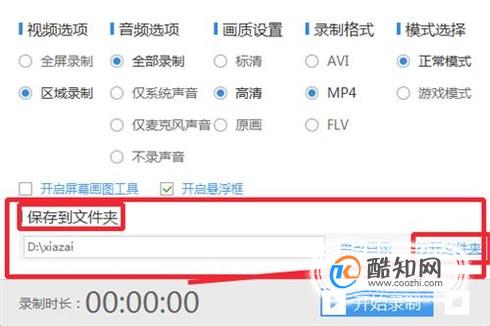有时候需要录制视频,但不知道如何录制视频比较好,其实录制视频还是比较简单的,下面小编便来教大家如何录制电脑屏幕视频。
电脑
录屏软件
首先我们打开视频录制软件,进入软件页。

然后我们设置该软件的录制范围,有两种模式可以选择,一个是全屏录制,一个区域录制,全屏录制是录制整个屏幕,区域录制在视频开始录制后可以选择录制的范围。

接着就是音频,音频设置一般都是根据录制视频的类型进行设置的,比如说你录制比赛和游戏解说视频,一般选择区域录制,你录制的视频是电影之类影视剧视频一般是仅系统录制等等。
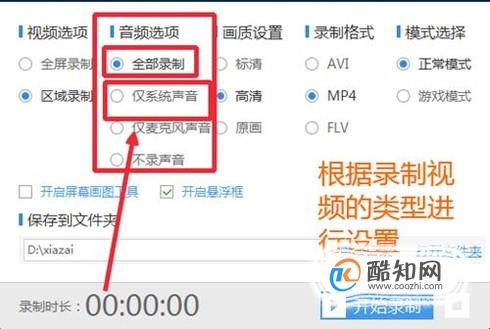
画质和录制格式的设置一般都是比较统一,不管录制什么类型的视频,建议画质设置为高清或者原画,录制格式设置为MP4格式。

之后便是录制模式的设置与选择,其实设置录制模式还是比较简单的,如果我们录制的是游戏视频就选择游戏模式,如果我们录制的是非游戏视频就选择正常模式。
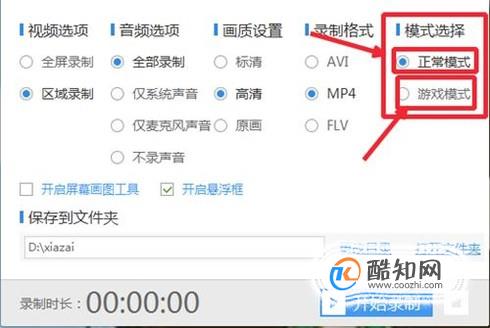
上面所述参数设置妥当之后,便可以录制视频,可以通过下图热键来操控我们视频的录制,当然可以通过开始或者暂停录制来操控我们视频的录制。
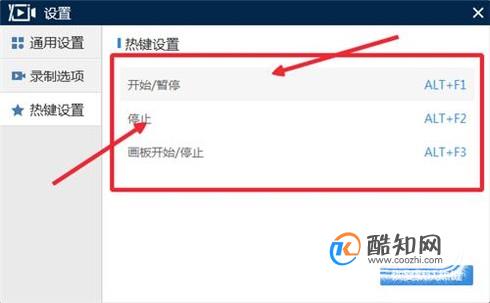
不过有一点值得注意的就是,如果你在第二步设置的区域录制,记得拖动鼠标选择录制范围,如果长时间没有选择就会默认为全屏录制,下面红框所框区域便是小编设置的录制范围。

最后我们视频录制完成后,我们看到保存到文件夹下有个“打开文件夹”,点击这个按钮,便可以打开系统默认存放视频的文件夹,那里可以找到我们录制好的视频。